Labojums: Ubisoft Connect nevar pabeigt atinstalēšanas kļūdu
Literārs Mistrojums / / August 04, 2021
Pašlaik lietotājiem rodas kļūda Ubisoft Connect kurā viņi nevar pabeigt atinstalēšanu. Šī kļūda ir murgs tiem, kas ar to saskaras. Neatkarīgi no tā, ko lietotāji dara, neviena Ubisoft Connect spēle nevar pabeigt atinstalēšanas procesu. Tas ir kā šausmu stāsts, kurā tu turpini kādu nogalināt, un viņš turpina parādīties kā spoks.
Tagad, kā to novērst? Kā atinstalēt spēli vietnē Ubisoft Connect? Par laimi, daži risinājumi novērš mums radīto Ubisoft Connect kļūdu “Nevar pabeigt atinstalēšanu”. Tātad, ļaujiet mums sākt darbu.

Lapas saturs
-
Kā novērst Ubisoft Connect nevar pabeigt atinstalēšanas kļūdu
- 1. labojums: paslēpt spēli no bibliotēkas
- 2. labojums: aizveriet reģistra redaktoru
- 3. labojums: noņemiet spēli, izmantojot Windows
Kā novērst Ubisoft Connect nevar pabeigt atinstalēšanas kļūdu
Kļūda Ubisoft Connect “Nevar pabeigt atinstalēšanu” parasti parādās, kad spēle ir atinstalēta. Tomēr, neskatoties uz visu failu noņemšanu no sistēmas, Ubisoft Connect sīktēls paliek. Turklāt spēle bibliotēkā pat dublējas.
Sakefx143, Ubisoft foruma lietotājs, ir ievietojis apmēram to pašu kļūdu. Lietotājs, mēģinot atinstalēt Far Cry Primal no Ubisoft Connect galvenā loga, saskārās ar kļūdu. Lietotājs pat ievietoja kļūdas ekrānuzņēmumu, kurā teikts: “Nevar pabeigt atinstalēšanu. Daļu no Far Cry Primal failiem nevarēja izdzēst. ”
Jebkurā gadījumā, netērējot laiku, es domāju, ka mums vajadzētu atgriezties pie labojumiem. Tātad, lai novērstu Ubisoft Connect kļūdu “Nevar pabeigt atinstalēšanu”, varat izpildīt šādus labojumus:
1. labojums: paslēpt spēli no bibliotēkas

Spēļu slēpšana no bibliotēkas var atrisināt spēļu kļūdu atinstalēšanas problēmu. Mūsu komanda ir personīgi izmēģinājusi šo labojumu; tāpēc jums nav jāuztraucas par šo labojumu uzticamību. Turklāt tas izrādījās veiksmīgs kļūdas novēršanā. Tātad, lai paslēptu spēli no bibliotēkas, varat veikt šādas darbības:
- Pirmkārt, Open Ubisoft Connect un noklikšķiniet uz Spēles Tab
- Dodieties uz spēli, kuru vēlaties atinstalēt
- Pēc tam ar peles labo pogu noklikšķiniet uz spēles, lai skatītu opcijas
- Tagad no visām opcijām atlasiet Paslēpt opcija
Tieši tā. Tagad jūsu spēle ir noņemta no bibliotēkas. Jums noteikti jābrīnās, kā slēpšanās novērsīs kļūdu, vai ne? Kā jau teicām, tas ir Ubisoft Connect sīktēls, kas paliek pēc visu spēles failu dzēšanas. Tātad, manuāli noņemot visus spēles failus, vienkārši paslēpjot attēlu, var atrisināt Ubisoft Connect neizdodas pabeigt atinstalēšanas kļūdu.
2. labojums: aizveriet reģistra redaktoru
Šis labojums ir sniegts Ubisoft oficiālajā vietnē. Tātad, jūs varat paļauties uz šo labojumu. Lai aizvērtu reģistra redaktoru, varat veikt šādas darbības:
Sludinājumi
- Pirmais solis ir atvērt Palaist dialoglodziņš (nospiediet Windows + R)
- Tagad jums ir jāraksta Regedit.
- Pēc tam atveriet HKEY_LOCAL_MACHINE \ SOFTWARE \
- Blakus spēlei, kuru vēlaties atinstalēt, būs plus zīme. Noklikšķiniet uz tā
- Pēc tam noklikšķiniet uz Dzēst un apstiprināt
- Tagad jums ir jāatver HKEY_LOCAL_MACHINE \ SOFTWARE \ MICROSOFT \ WINDOWS \ CurrentVersion \
- Pēc tam vienkārši atinstalējiet un noņemiet spēles atslēgu sadaļā Atinstalēt
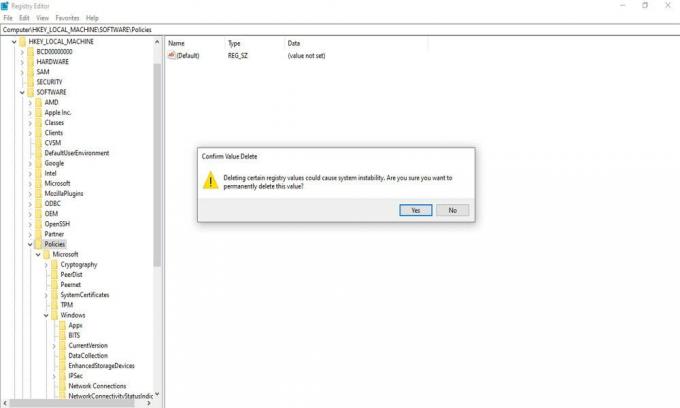
Tas ir veids, kā varat aizvērt reģistra redaktoru. Tagad, kad esat aizvēris reģistra redaktoru, spēle tiks noņemta no datora.
3. labojums: noņemiet spēli, izmantojot Windows
Vai joprojām nevar pabeigt atinstalēšanas kļūdu? Neļauties panikai! Tā kā jūs joprojām varat atinstalēt spēli, izmantojot Windows. Precīzs programmas atinstalēšanas process atšķiras no Windows versijas. Šeit mēs koncentrēsimies tikai uz Windows 10. Tomēr Windows 7 vai 8 lietotāji var arī izmēģināt procedūru. Programmās Windows 10 ir dažādi veidi, kā noņemt programmas. Tātad, ļaujiet mums redzēt, kā?
Sludinājumi
- Atinstalējiet spēli no izvēlnes Sākt
Tas ir pirmais tiešais spēles atinstalēšanas veids. Jums ir jāizvēlas Sākt un meklēt spēli Start sarakstā. Tad, kad esat atradis spēli, ar peles labo pogu noklikšķiniet uz lietotnes un atlasiet Atinstalēt.
- Iestatījumos atinstalējiet spēli
Tas būtu cits veids, ja jūs neatrastu spēli sarakstā. Jums jādodas uz sadaļu Iestatījumi un tur - uz Lietotnes un funkcijas. Šajā atlasiet spēli, kuru vēlaties atinstalēt, un atlasiet atinstalēšanas opciju.
- Izdzēsiet spēles mapi
Spēļu mape ir jāatrod datorā. Ja būtu izvēlējusies noklusējuma vietu, to varētu atrast šeit: C: \ Program Files (x86) \ Ubisoft \ Ubisoft Game Launcher \ games \ (spēle, kuru vēlaties atinstalēt). Tagad vienkārši izdzēsiet spēļu mapi.
Paturiet prātā, izmantojot vadības paneli. Jūs varat izdzēst programmas, nevis Windows lietotnes.
Tātad, šie visi bija daži iespējamie risinājumi, lai novērstu Ubisoft Connect kļūdu “Nevar pabeigt atinstalēšanu”. Nu, Ubisoft Connect laiku pa laikam atjaunina savus pakalpojumus. Tāpēc drīz varam gaidīt pastāvīgu risinājumu. Līdz tam jūs varat ievērot iepriekš minētās metodes šajā rokasgrāmatā un apmeklējiet mūsu vietni regulāri, lai iegūtu vairāk šāda satura. Neaizmirstiet arī ievietot savus jautājumus par to pašu.



